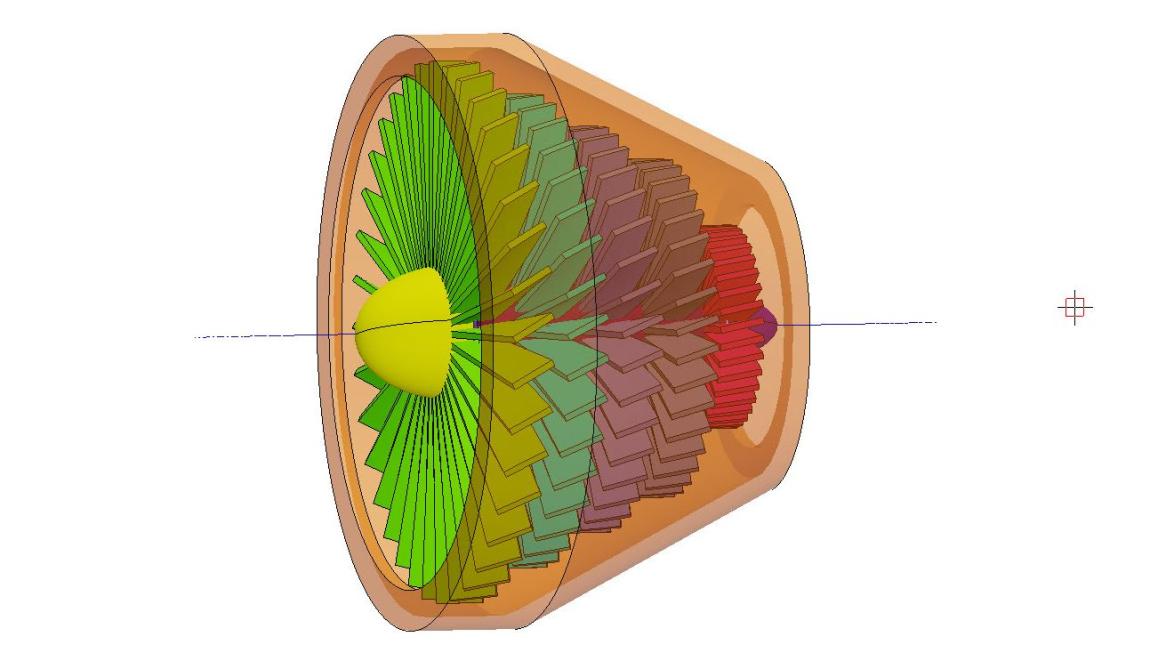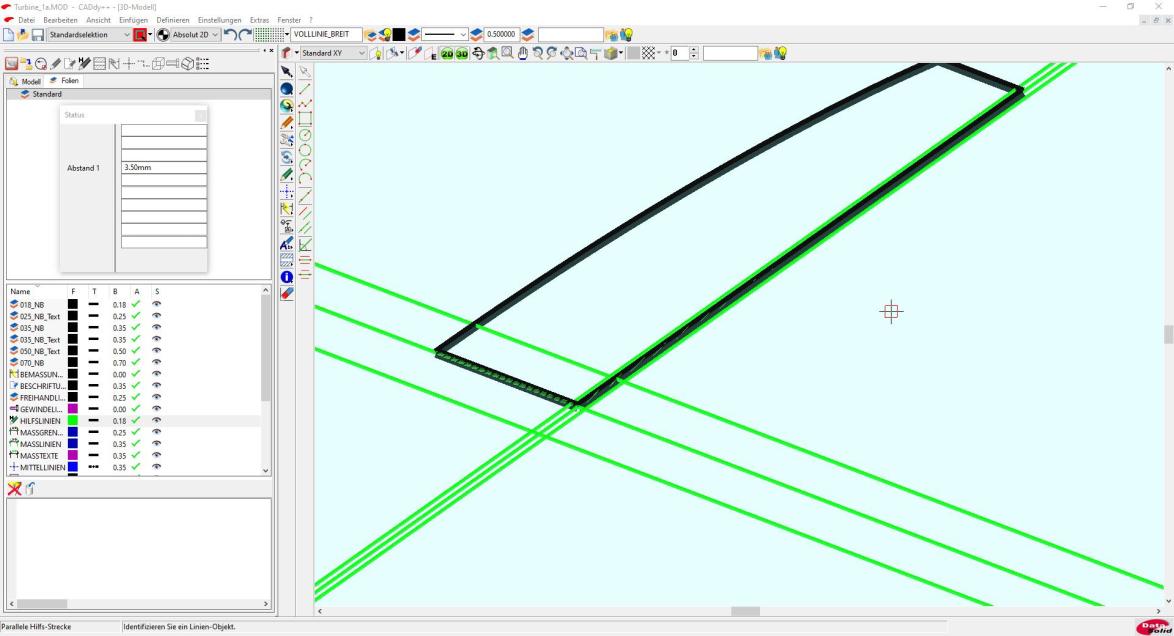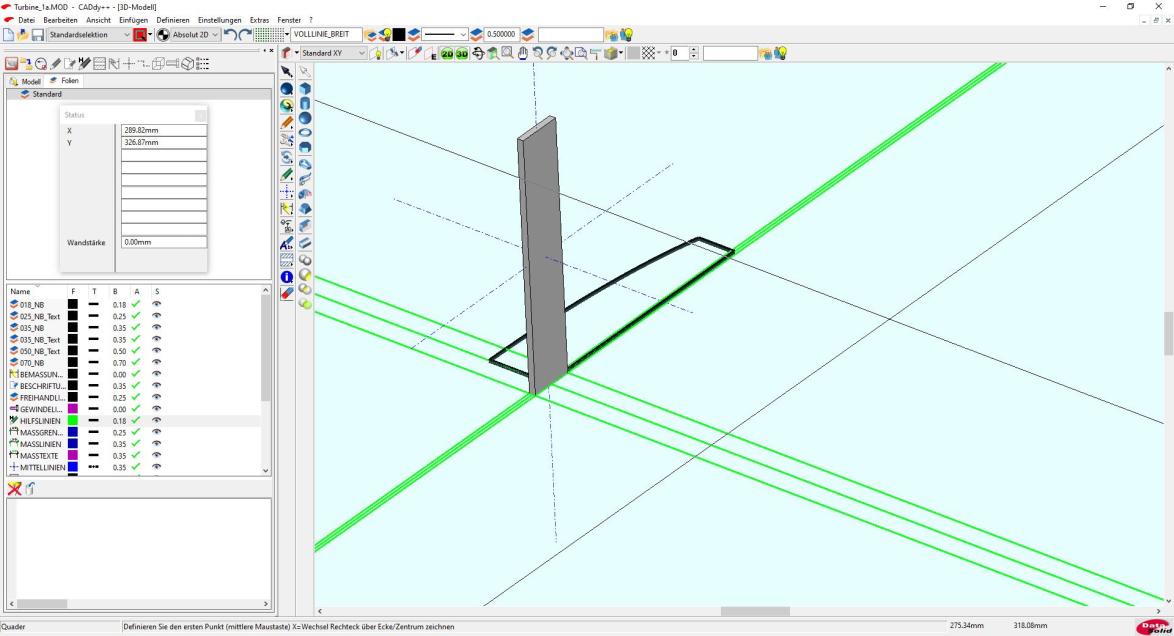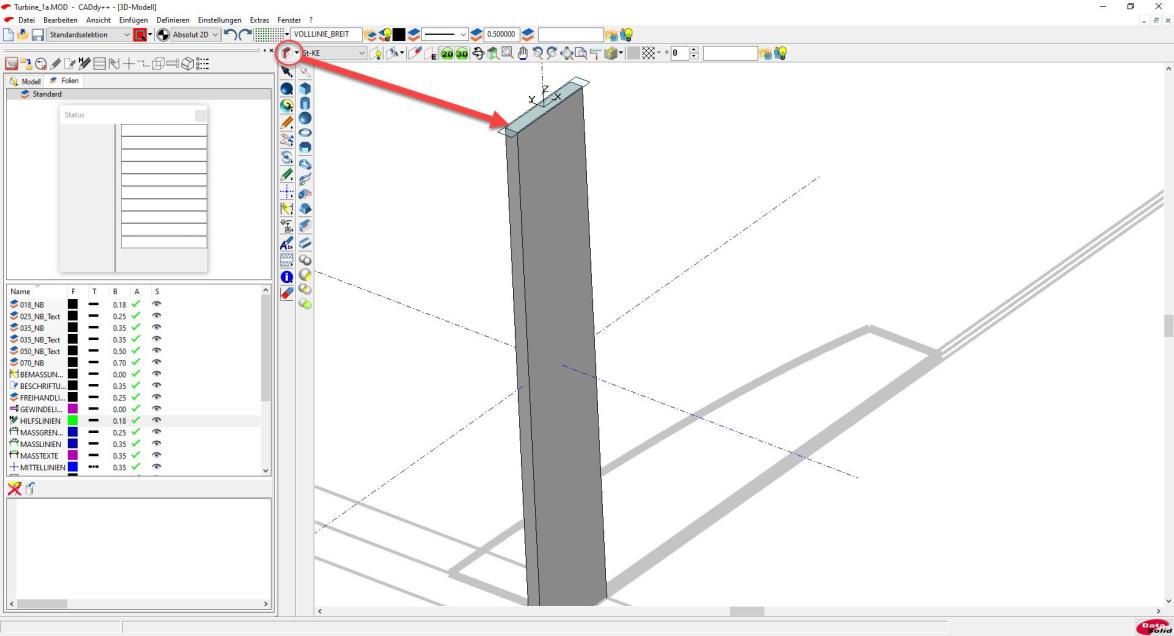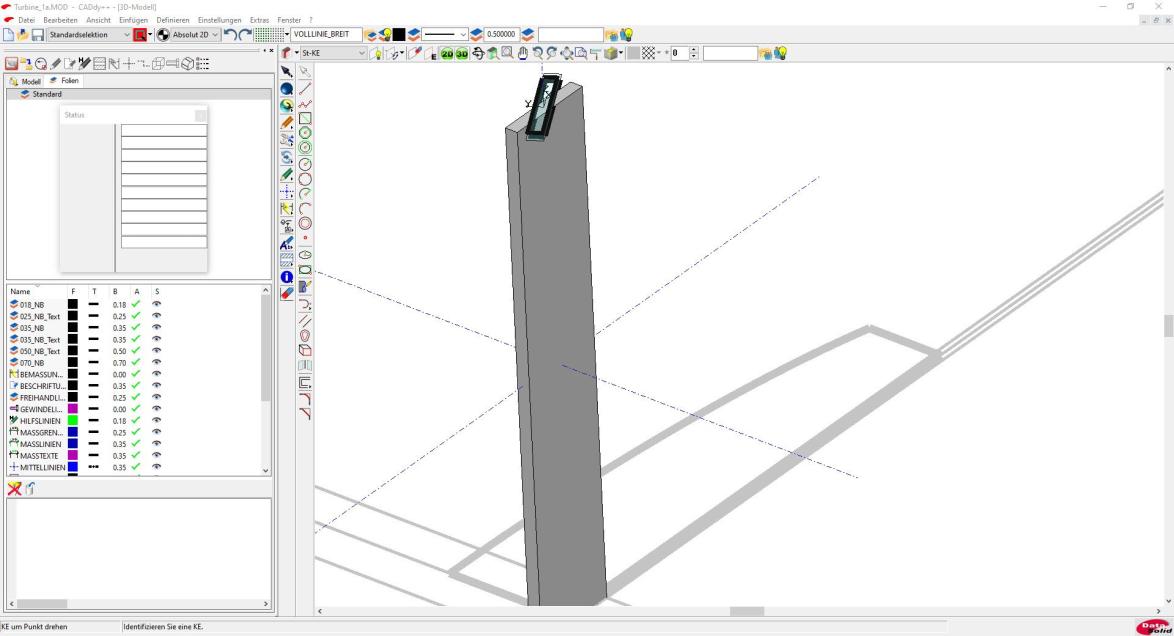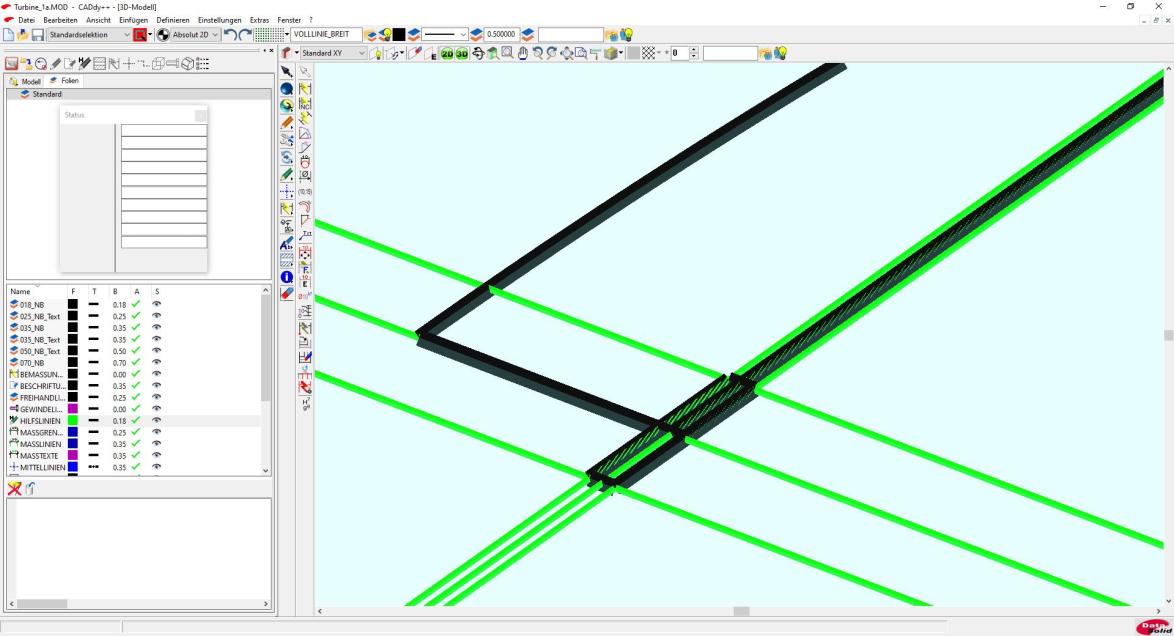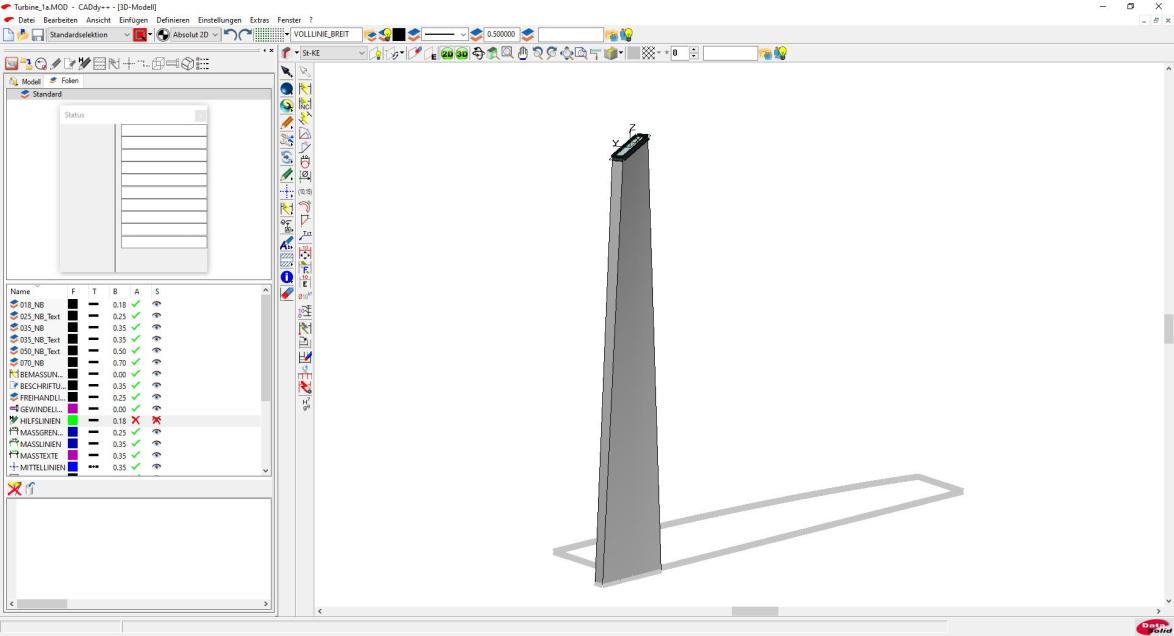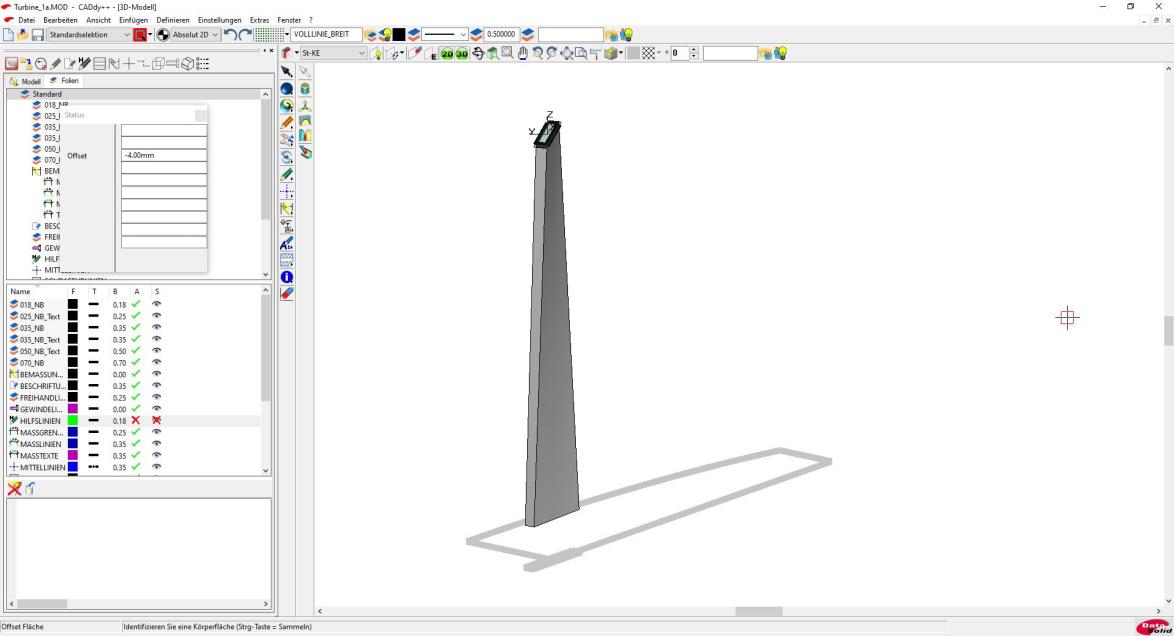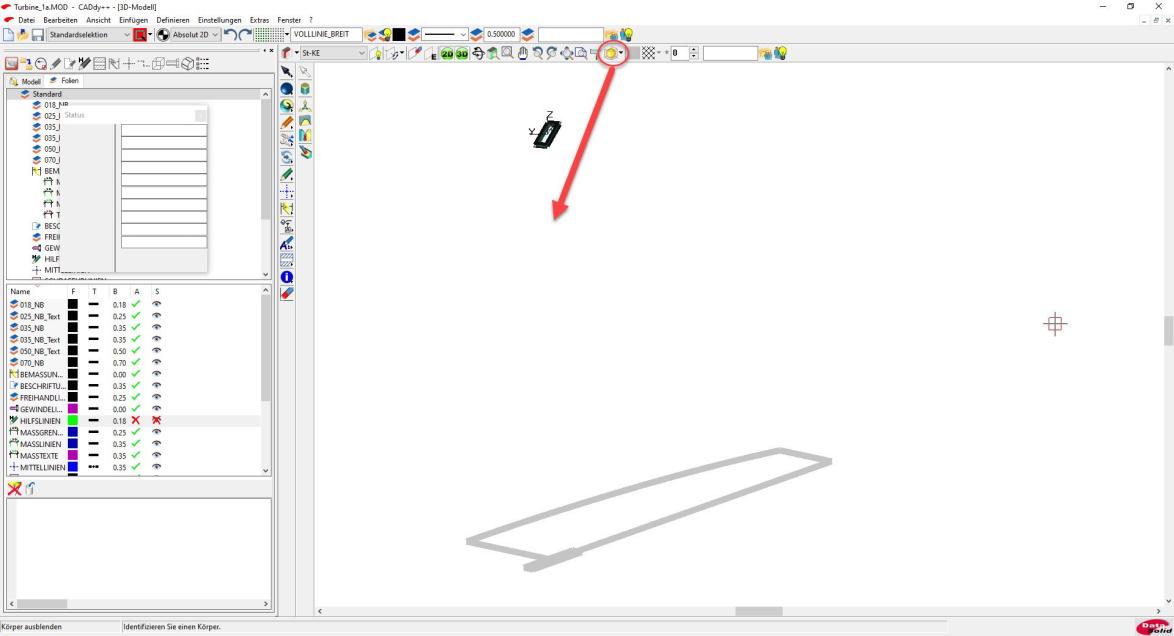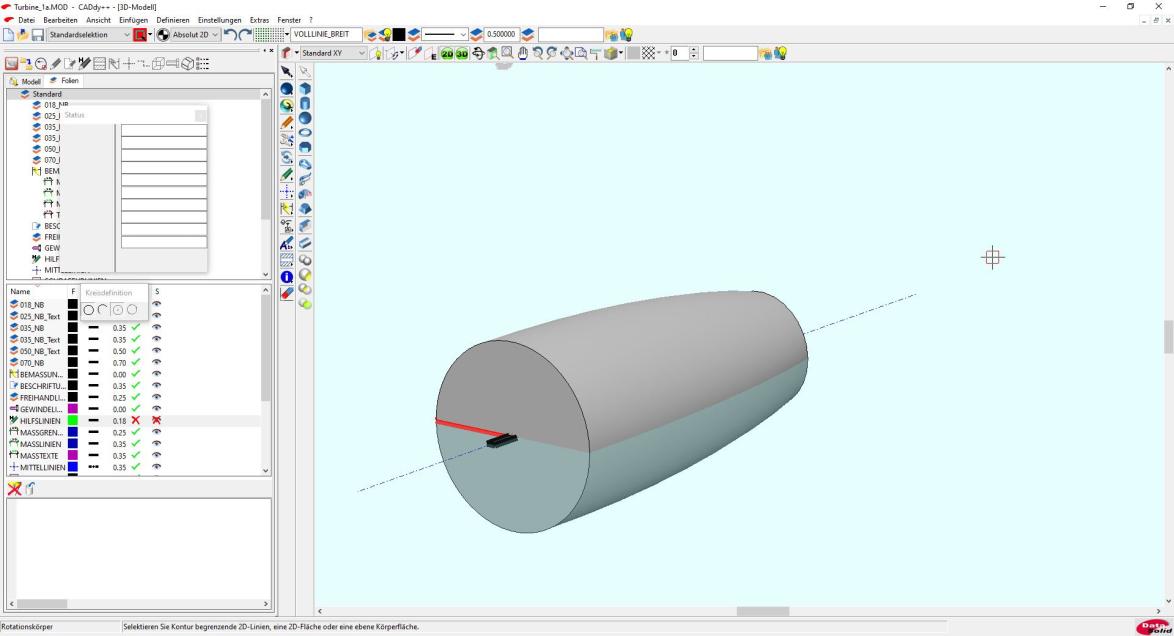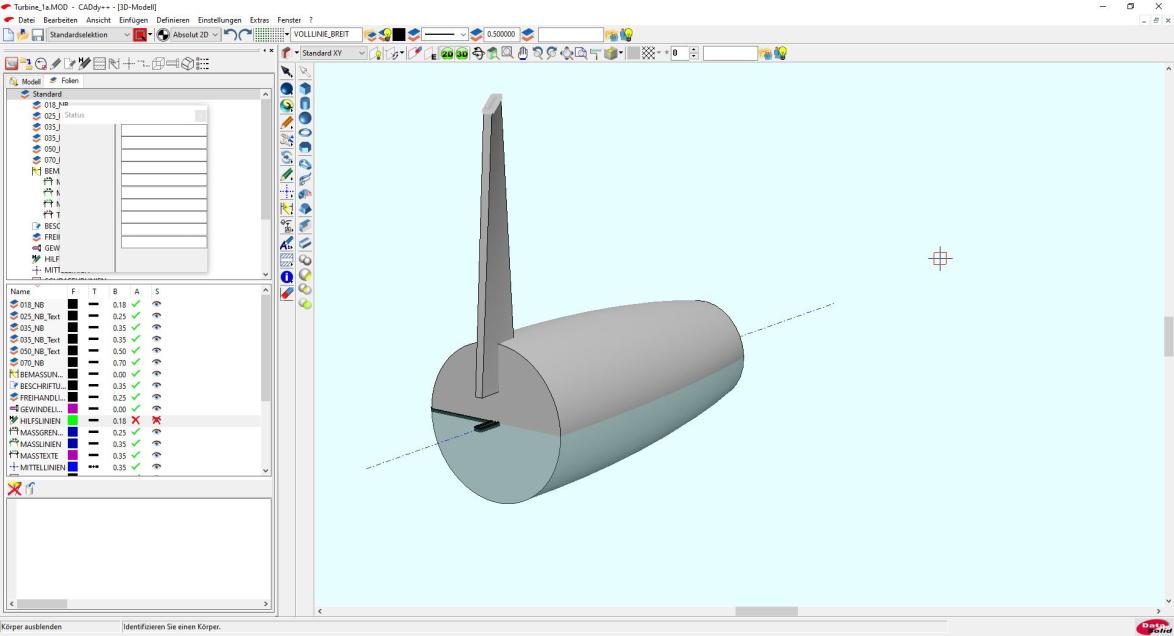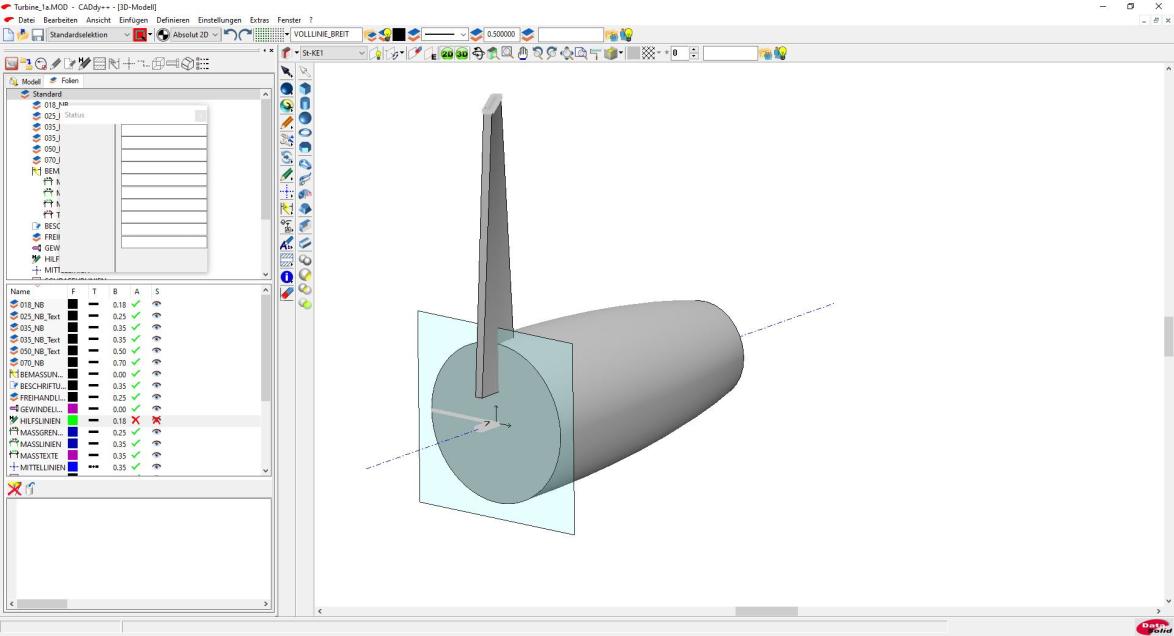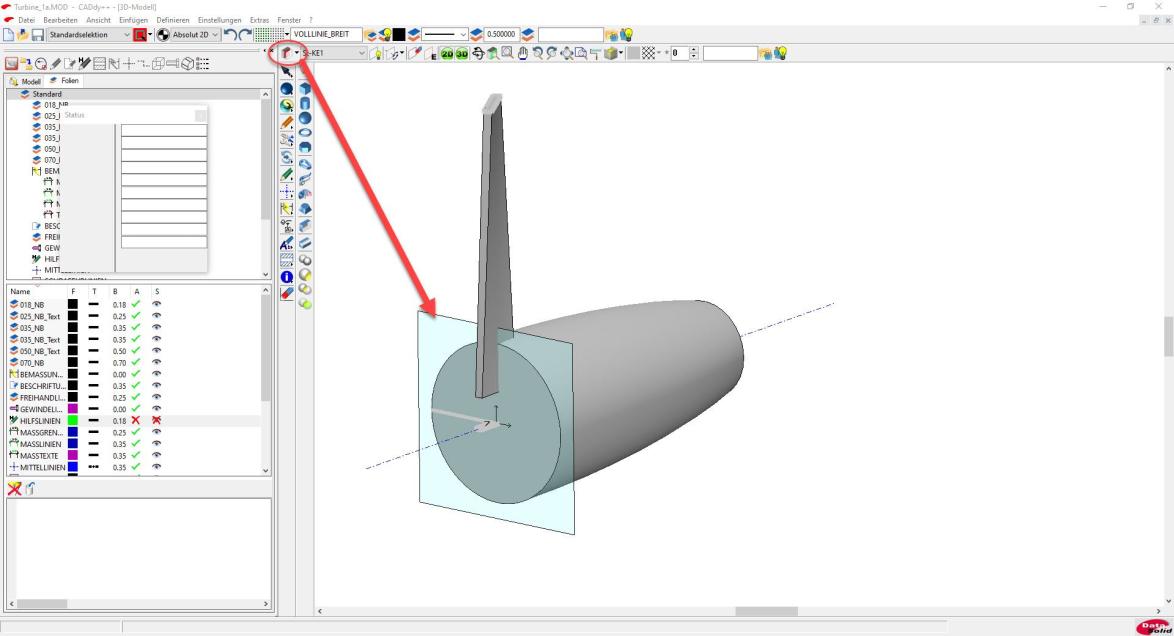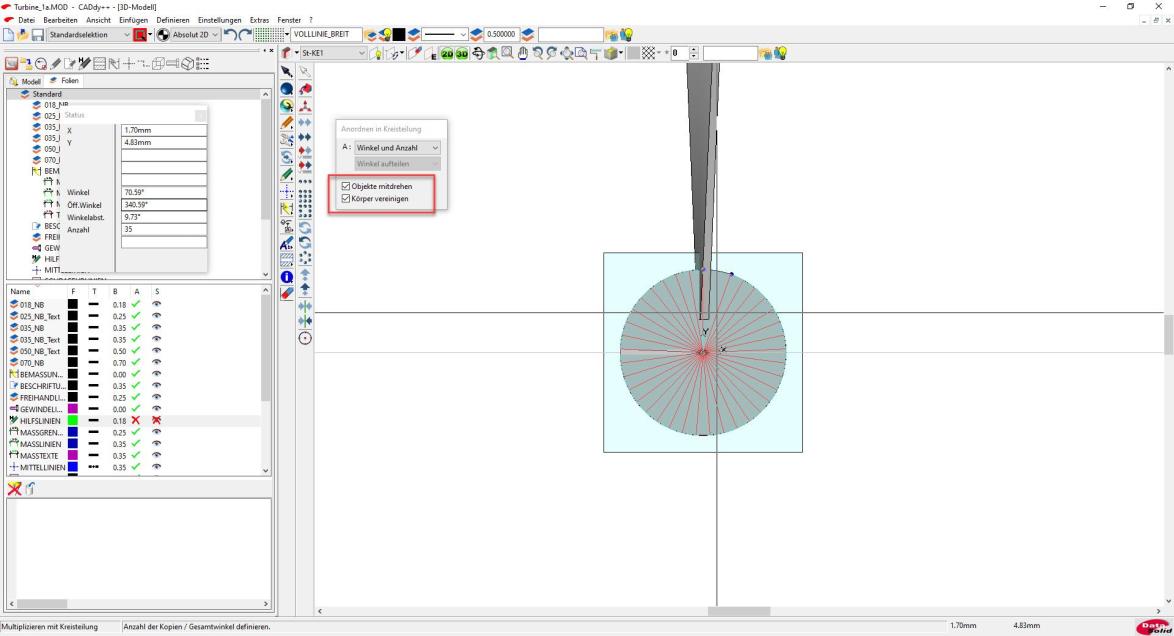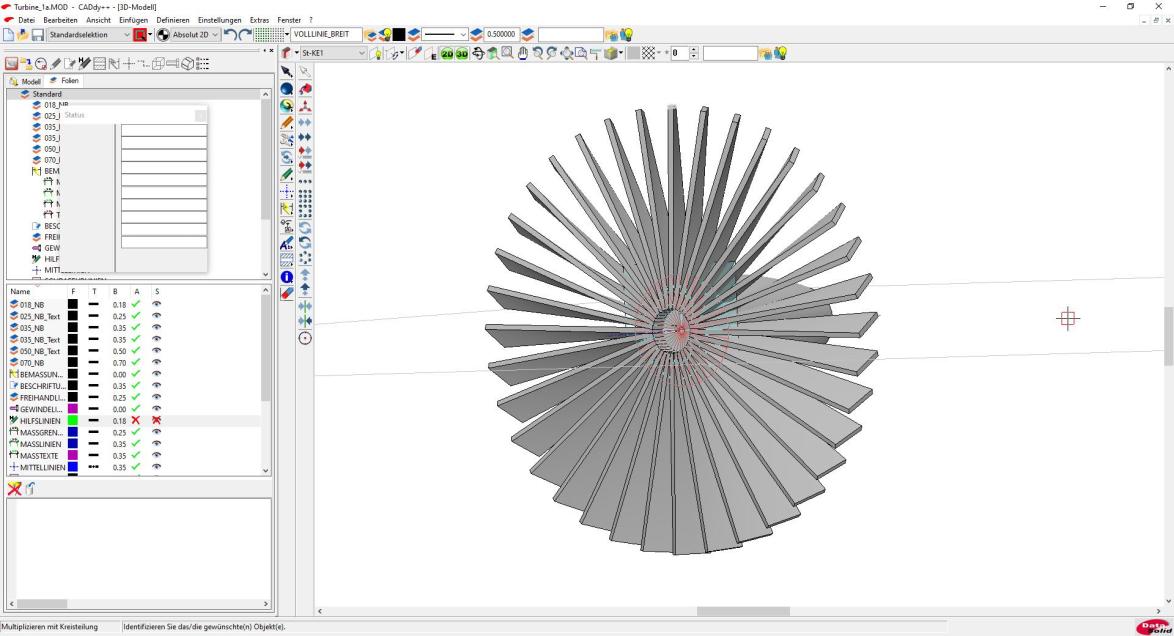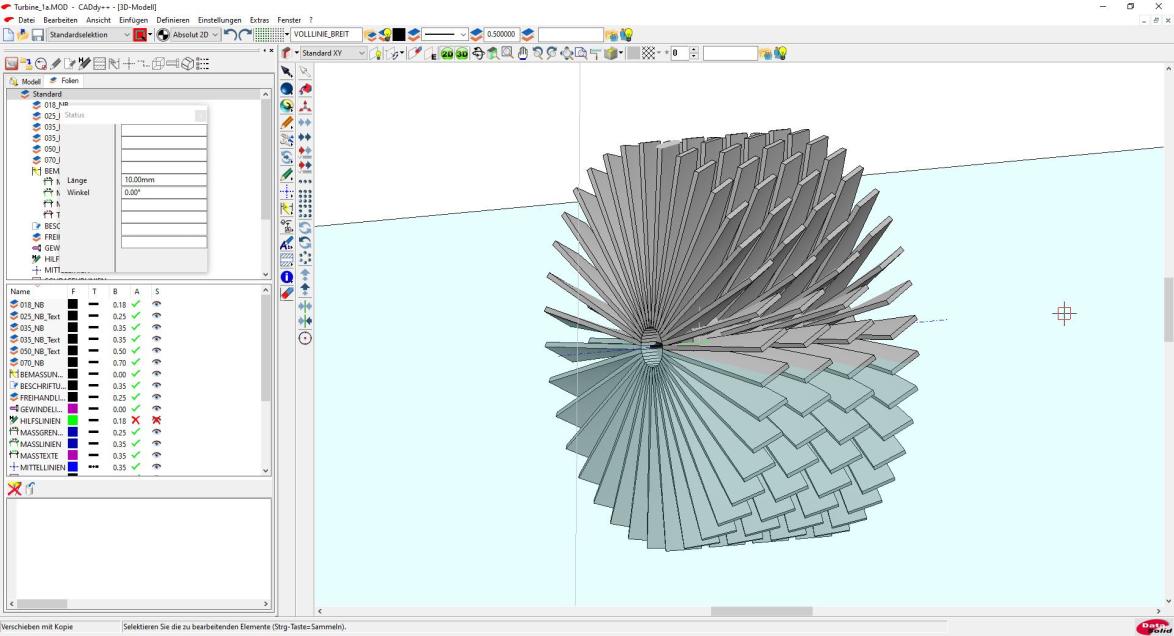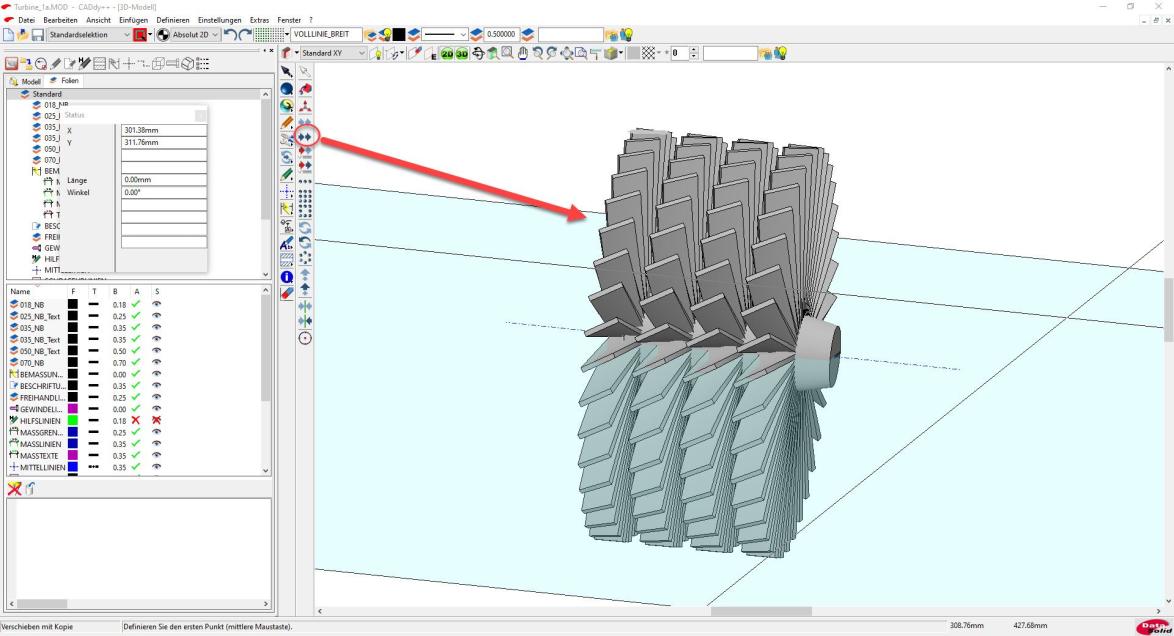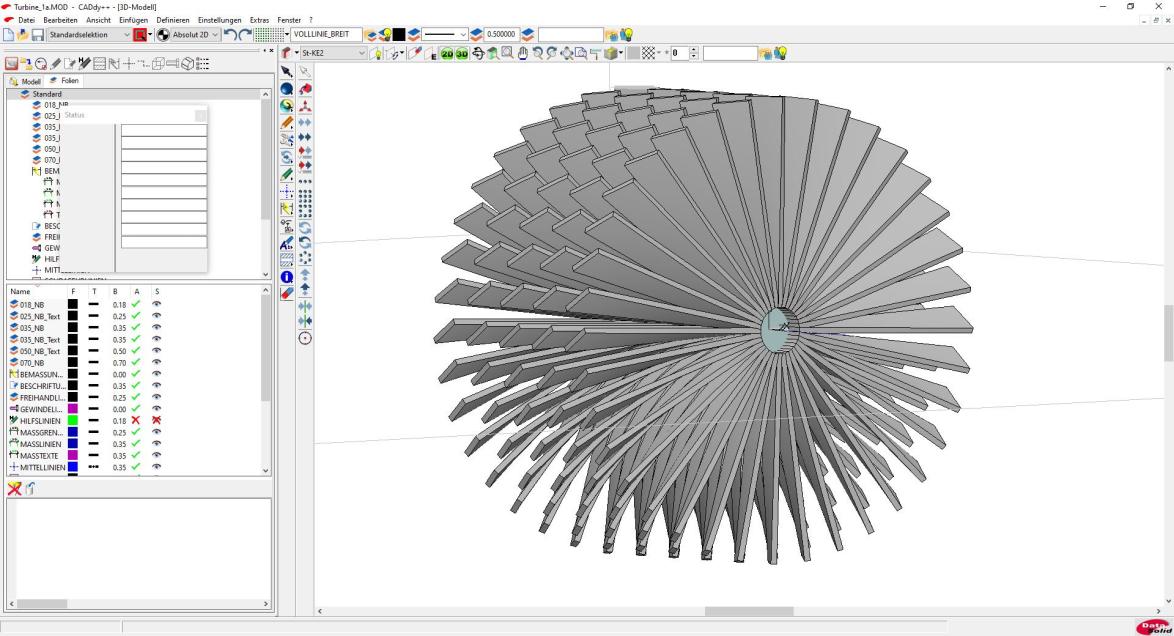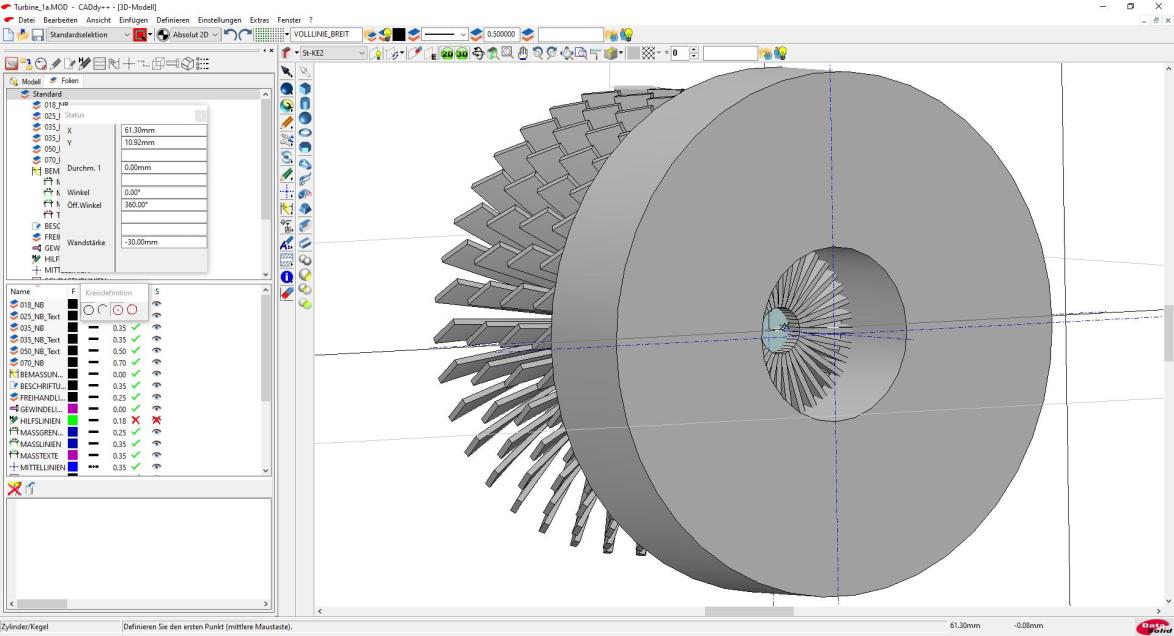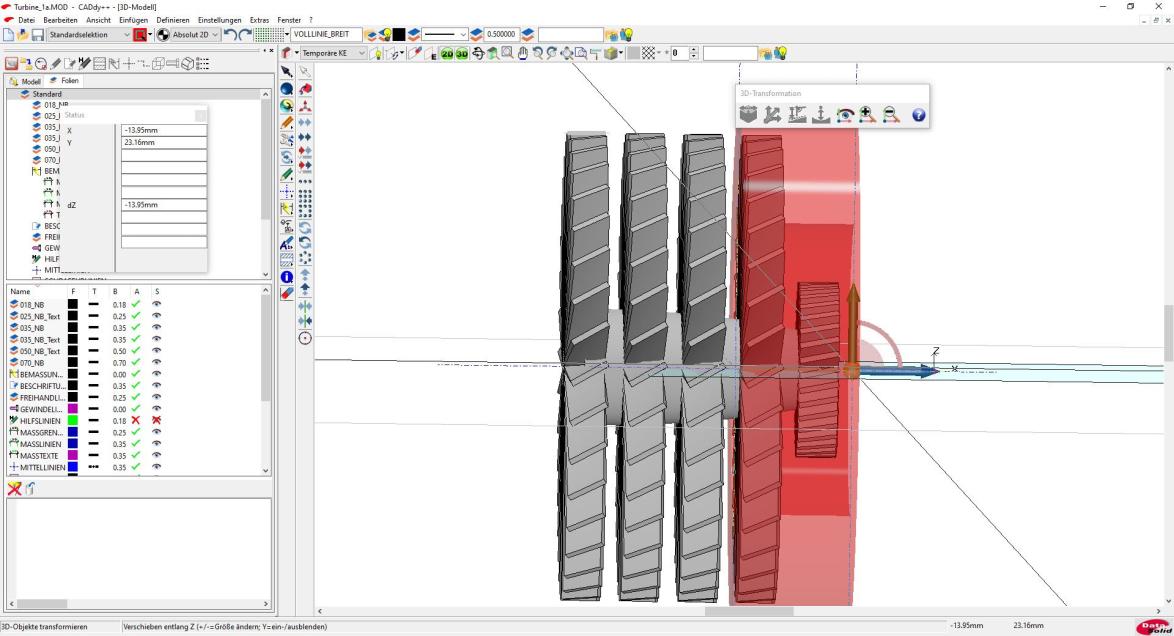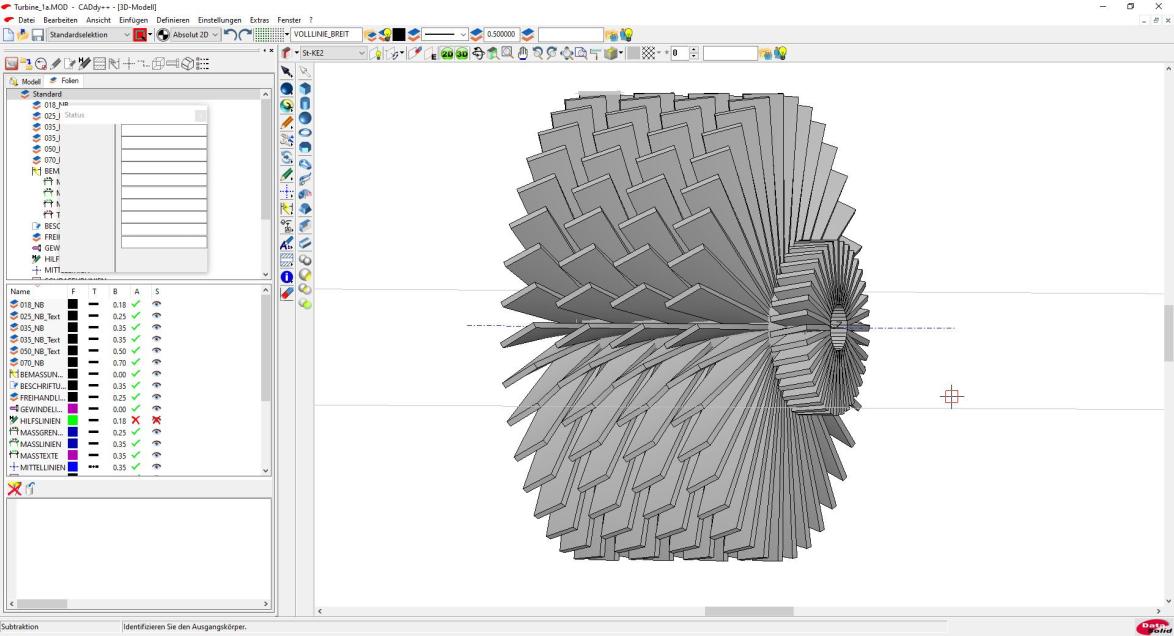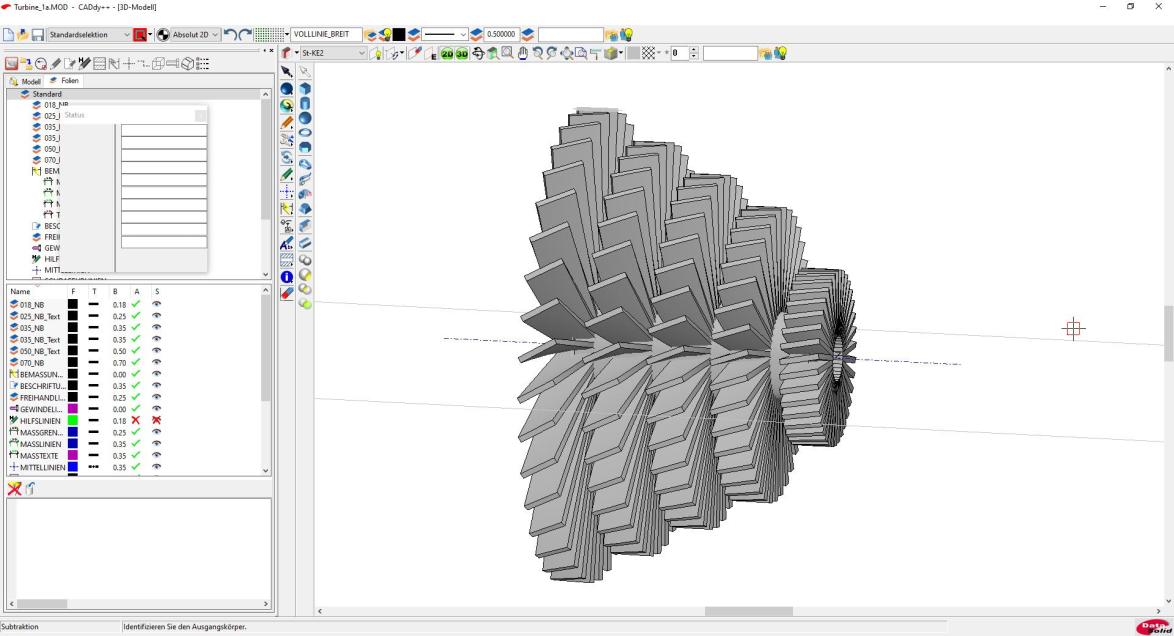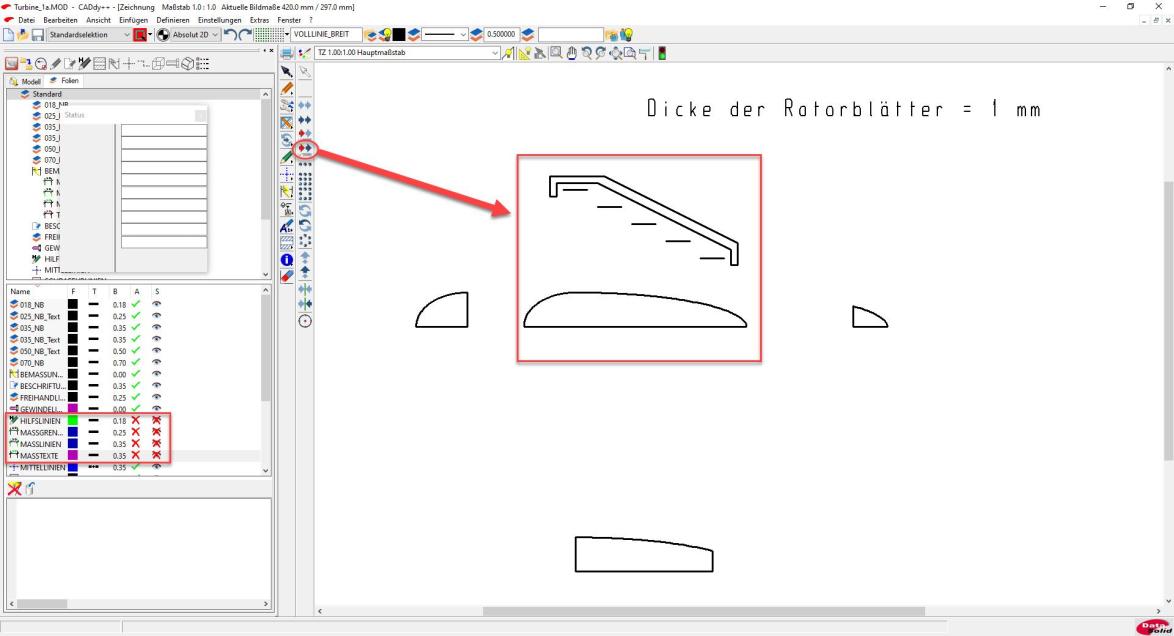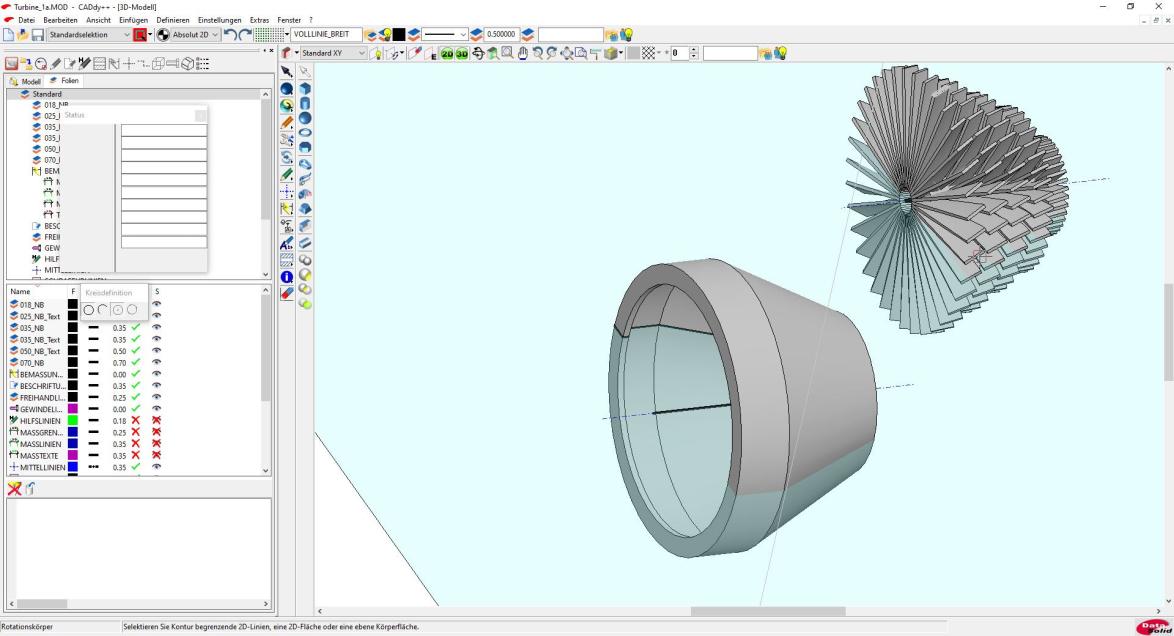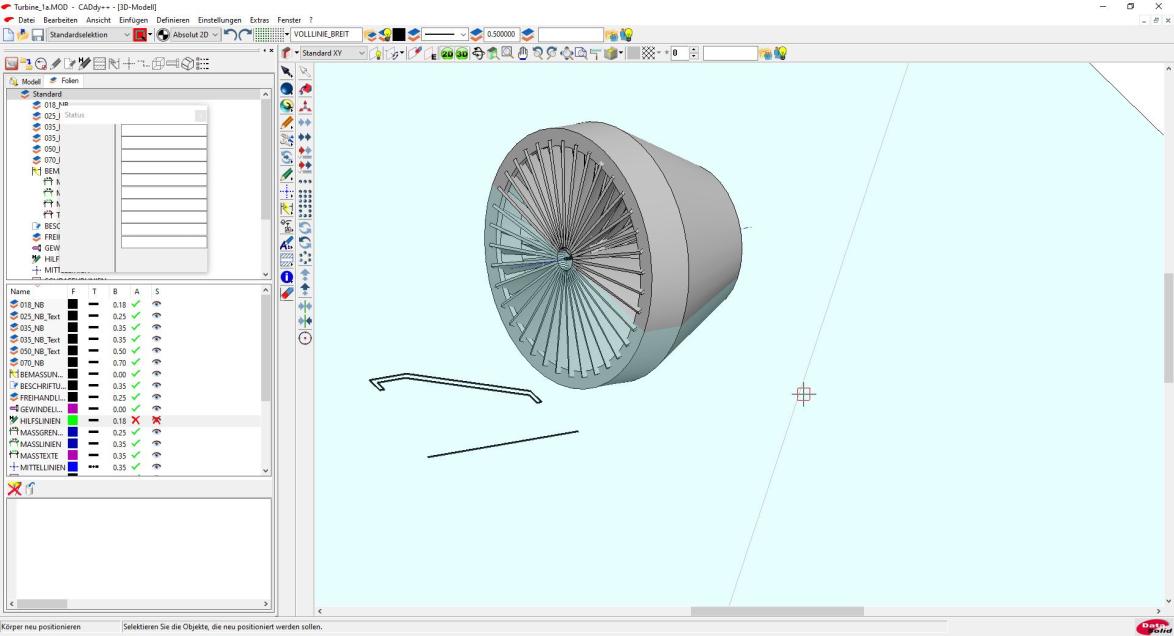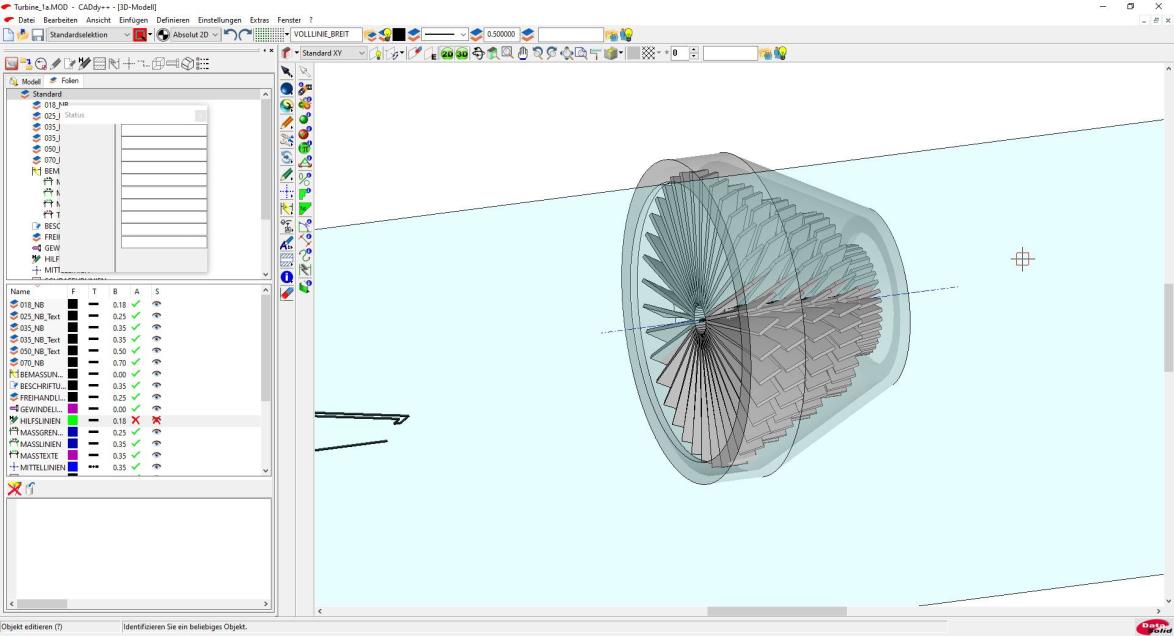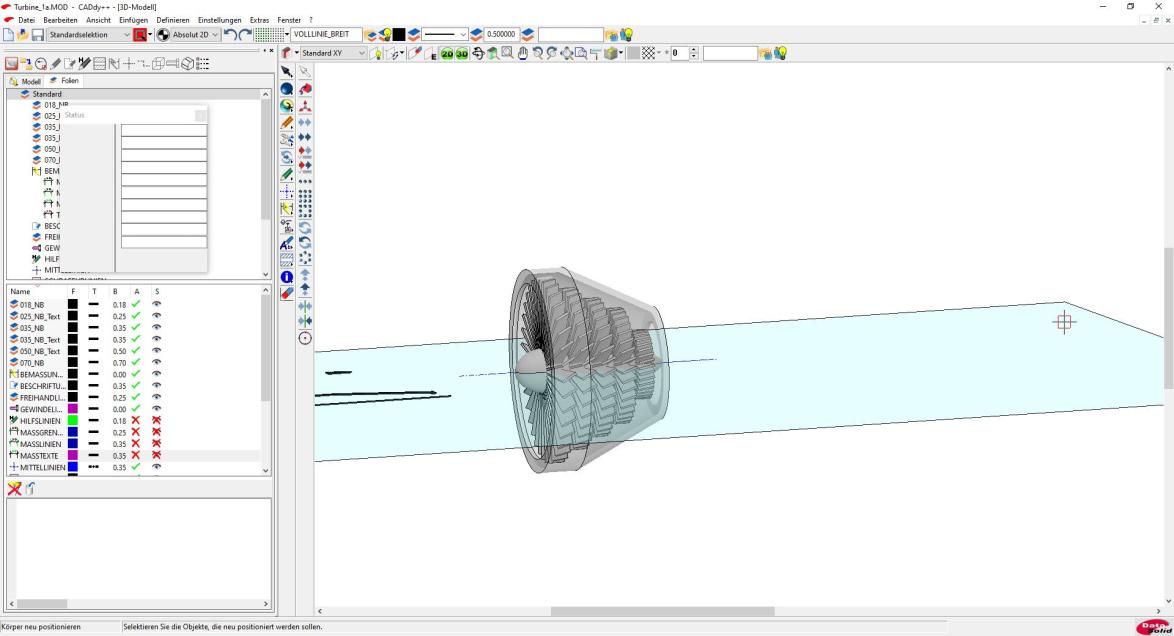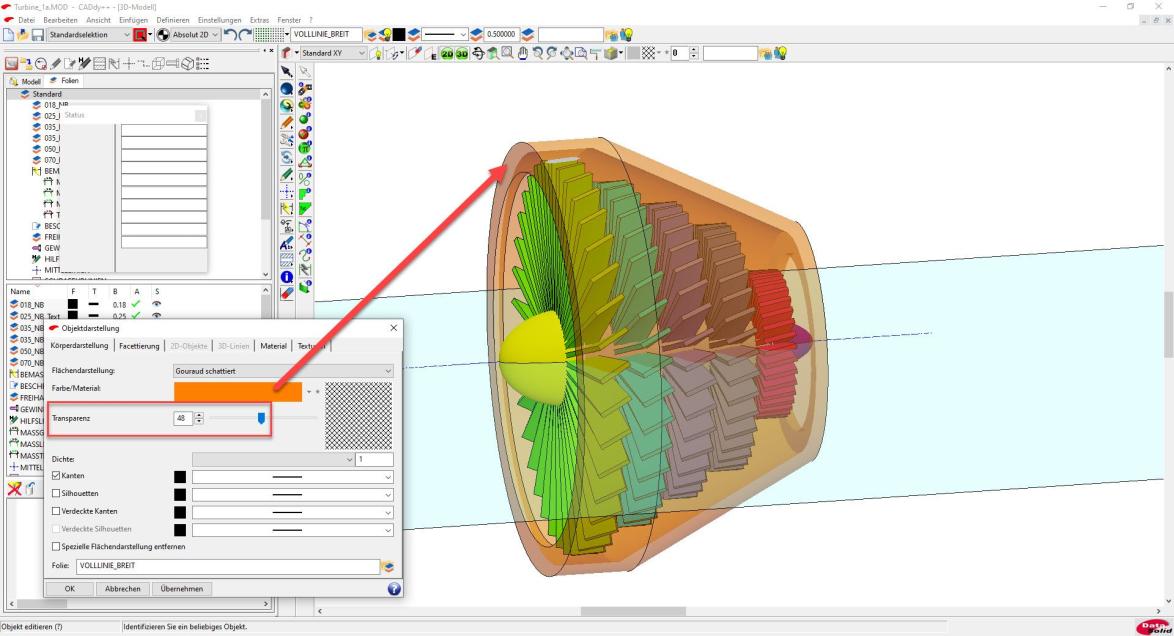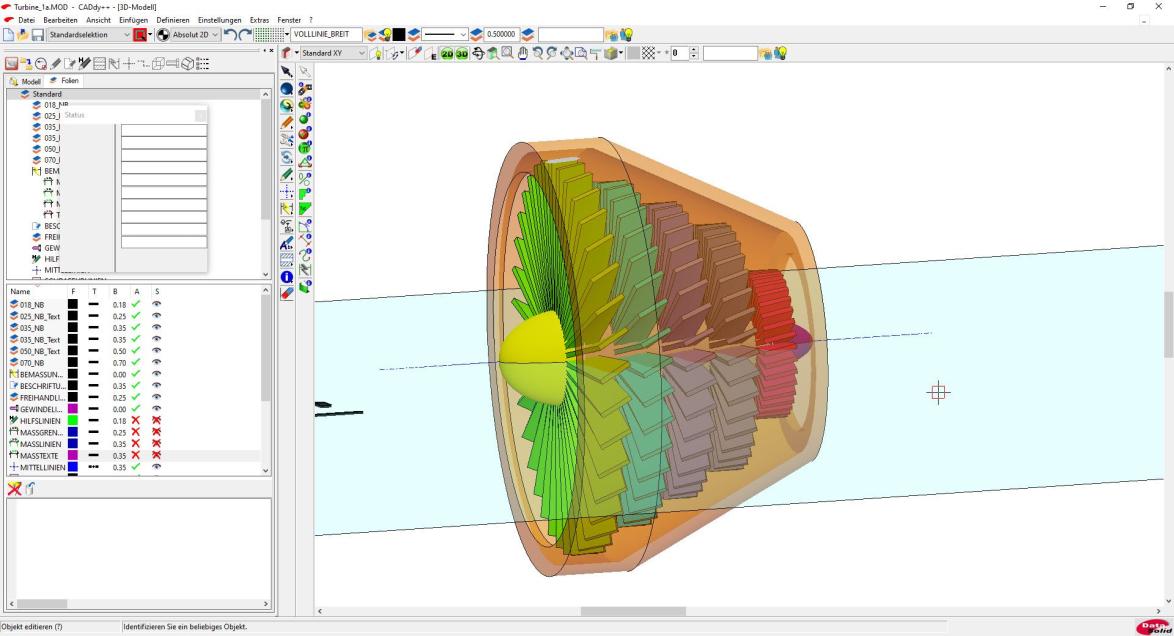Via BeckerCAD zur Flugzeugturbine
Flugzeugturbinen sind echte technische Leckerbissen, deren Anfertigung weltweit nur wenige Unternehmen umfassend beherrschen. Schon das Zeichnen ist eine echte Herausforderung. Mit einem 3D-CAD-Programm, wie etwa BeckerCAD, ist diese Hürde im kleinen Rahmen jedoch zu meistern.
So mancher Flugzeugbastler wagt sich für seine Modelle an die Herausforderung, eine echt wirkende Turbine zu bauen. Für diesen Personenkreis ist ein 3D-CAD-Programm Pflicht, soll das eigene Werk den Anschein vermitteln, funktionsfähig zu sein. Die Umsetzung dieses Vorhabens muss in der Konstruktionsphase nicht mit finanziellen Abenteuern einhergehen, da derartige Aufgaben im kleinen Rahmen auch mit preiswerter Software, wie etwa BeckerCAD 3D Pro zu meistern sind.
Um eine Turbine zu konstruieren, macht es Sinn, die dazu nötigen Konstruktionsdetails zunächst im 2D-Modus festzulegen. Dieses Vorgehen hat zudem den Vorteil, daraus die nötigen 3D-Volumenmodelle erzeugen zu können. Daher sollten diese nochmals separat als 2D-Skizze an passender Stelle eingezeichnet werden.
Nun kann die Konstruktionsebene angewählt werden, auf der sich das Rotorprofil befindet und über die Funktion „Rotationskörper“ das entsprechende 3D-Volumenmodell erzeugen.
Anschließend kann das Rotorprofil wieder eingeblendet werden, da es für die Rotation um den Mittelpunkt des Rotors benötigt wird.
Im nächsten Schritt ist eine Konstruktionsebene auf der vorderen Stirnseite des Rotors zu erzeugen. Diese ist nötig, damit das Rotorprofil um die Drehachse des Rotors gedreht beziehungsweise kopiert werden kann.
Dadurch, dass die Rotorblätter durch die Option „Körper vereinigen“ miteinander verbunden sind, ist es sehr einfach, diese zu kopieren, um so weitere Turbinenblätter im hinteren Bereich des Rotors anzuordnen. Allerdings ist zu beachten, dass die Kopieraktion in der X-Y-Ebene passiert. Soll jedoch in der Z-Achse kopiert werden, muss dazu die passende Konstruktionsebene aktiviert werden.
Nun kann die Kopieraktion über „Verschieben mit Kopie“ eingeleitet werden. Anschließend sind über „Fläche/Schwerpunkt“ (mittlere Maustaste) an der vorderen und hinteren Stirnfläche des Rotors der erste und der zweite Punkt festzulegen, die zusammen die Richtung bestimmen, wohin die Elemente kopiert werden. Im Statusfeld muss dann nur noch der Wert angegeben werden, um den die Kopie versetzt werden soll. Nun genügt es, die zu kopierenden Elemente anzuklicken, damit diese an den neuen Platz kopiert werden. Wiederholtes Klicken auf bereits kopierte Elemente, bewirkt, dass eine weitere Kopie erstellt wird, die um den im Kontextmenü stehenden Betrag versetzt eingebracht wird.
Nach der erfolgreichen Kopieraktion ist an der hinteren Stirnfläche des Rotors eine Konstruktionsebene anzulegen, damit dort Hohlzylinder erzeugt werden können, mit deren Hilfe die hinzukopierten Rotorelemente auf den jeweils passenden Wert von 70, 60, 50 und 40 Millimeter Durchmesser reduziert werden.
Nun kann der Hohlzylinder über die Funktion „3D-Objekte transformieren“ über die zu bearbeitenden Rotorblätter geschoben werden. Es genügt eine Positionierung per Augenmaß. Das folgende Bild zeigt bereits die Bearbeitung der zweiten Rotorblätterreihe.
Das Ergebnis der booleschen Operation „Subtraktion“ sind auf die gewünschten Durchmesser verkleinerte Rotorblätter..
Anschließend kann die Verkleidung über die Funktion „Körper neu positionieren“ mit der Turbine verbunden werden.
Allerdings ist in der Tiefe der Einbau noch nicht korrekt. Das Gehäuse ist um 5,5 Millimeter zu weit hinten platziert, sodass sich die Turbinenblätter nicht frei drehen könnten. In diesem Fall ist das Gehäuse mit der Funktion „3D-Objekte transformieren“ um diesen Betrag nach links zu verschieben. Zur Sichtbarmachung der korrekten Aktion kann das Gehäuse über „Information/Objekt editieren“ transparent gemacht werden.
Nun fehlen noch das Vorder- und Hinterteil des Rotors, deren Profil als 2D-Zeichnung vorliegen und aus denen mit den nun bekannten Schritten Volumenkörper zu erzeugen und am Rotor zu montieren sind.
Zur Abrundung des Projekts können die einzelnen Bestandteile der Turbine farblich gekennzeichnet werden, was über „Information/Objekt editieren“ geschieht.